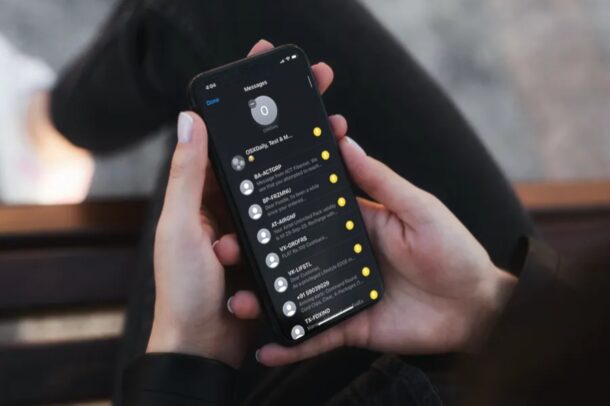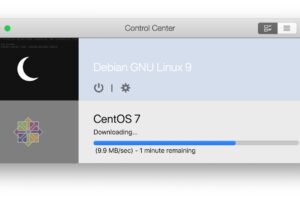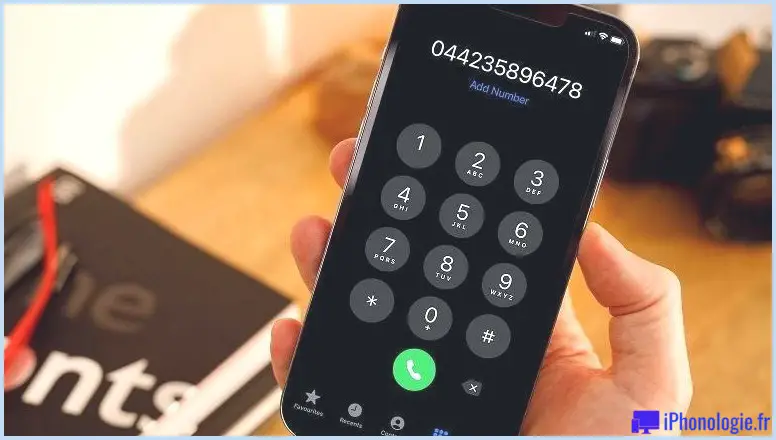Protéger l'audition en fixant des limites de volume pour la musique diffusée sur iOS
![]() Avez-vous déjà vu quelqu'un vous passer ses écouteurs pour entendre une chanson, et vos oreilles se sont fait exploser à un niveau sonore scandaleusement élevé ? Eh bien, par défaut, n'importe qui peut augmenter le volume de la musique jouée à partir d'un appareil iOS à 100%. Cela peut sembler anodin, mais il existe des situations où écouter de la musique à un niveau aussi élevé pourrait potentiellement poser des problèmes, entraînant une inattention vis-à-vis du monde extérieur ou même des problèmes d'audition théoriques. C'est particulièrement important pour les enfants, qui ne se rendent peut-être pas compte que le niveau de volume est nocif. Ainsi, si vous ou vos enfants écoutez beaucoup de musique avec des écouteurs à partir d'un iPhone, d'un iPod touch ou d'un iPad, vous pouvez envisager de fixer une limite de volume maximum pour l'application Musique.
Avez-vous déjà vu quelqu'un vous passer ses écouteurs pour entendre une chanson, et vos oreilles se sont fait exploser à un niveau sonore scandaleusement élevé ? Eh bien, par défaut, n'importe qui peut augmenter le volume de la musique jouée à partir d'un appareil iOS à 100%. Cela peut sembler anodin, mais il existe des situations où écouter de la musique à un niveau aussi élevé pourrait potentiellement poser des problèmes, entraînant une inattention vis-à-vis du monde extérieur ou même des problèmes d'audition théoriques. C'est particulièrement important pour les enfants, qui ne se rendent peut-être pas compte que le niveau de volume est nocif. Ainsi, si vous ou vos enfants écoutez beaucoup de musique avec des écouteurs à partir d'un iPhone, d'un iPod touch ou d'un iPad, vous pouvez envisager de fixer une limite de volume maximum pour l'application Musique.
Le volume maximum est un paramètre optionnel qui fixe une limite de volume pour l'ensemble du système qui annule tout réglage du volume de l'application musicale. Cela signifie que même si l'application Music est réglée à 100 %, si la limite de volume du système est fixée à 50 %, la musique n'atteindra pas plus que ce réglage de 50 %. Cela peut aider à éviter que divers problèmes n'entraînent l'écoute de musique trop forte, et peut être une bonne astuce pour protéger l'audition des personnes sensibles, en particulier les enfants qui peuvent jouer avec les niveaux de volume du côté physique, mais même pour ceux d'entre nous qui écoutent simplement beaucoup de musique avec des écouteurs ou des oreillettes (et oui, la limite de volume s'applique aussi à la sortie audio AUX du Soundport).
Définir une limite de volume maximum pour la musique jouée depuis iOS est assez simple :
- Ouvrez l'application "Paramètres" et faites défiler vers le bas pour trouver la section "Musique"
- Sélectionnez l'option "Volume Limit", qui sera réglée sur "Off" par défaut
- Ajustez le curseur de la limite de volume à un niveau que vous souhaitez fixer comme maximum
- Appuyez sur pour revenir en arrière ou sortez des Paramètres pour fixer la limite
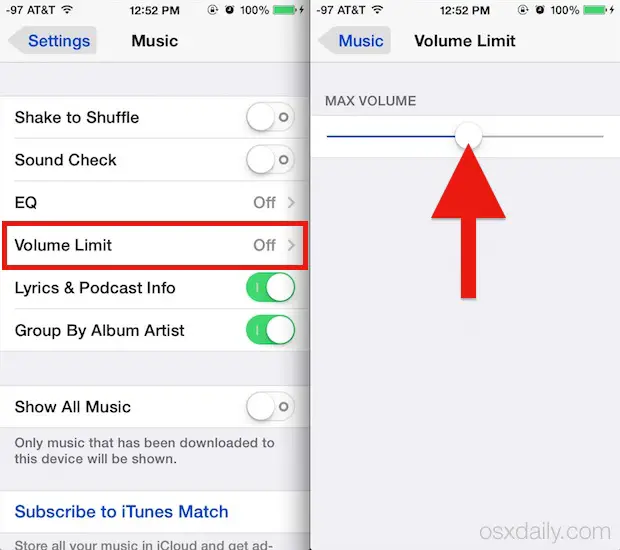
Avec un plafond de volume fixé, vous pouvez lancer l'application Musique et commencer à jouer une chanson ou une station de radio pour entendre immédiatement la différence.
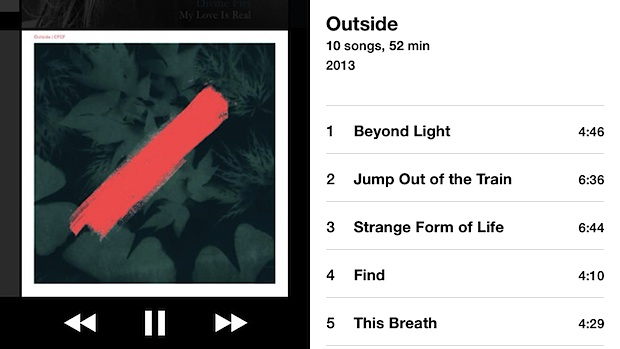
Encore une fois, ce n'est peut-être pas un gros problème pour de nombreux utilisateurs d'iPhone, d'iPod et d'iPad, mais cela peut être un très bon conseil pour les parents et les éducateurs afin d'éviter les problèmes liés à l'explosion du son.
Mais qu'en est-il des quelques chansons ou pistes audio d'une bibliothèque musicale qui ont des niveaux audio beaucoup plus bas et qui sont difficiles à entendre sans augmenter le volume ? iOS a pensé à cette situation, avec un réglage distinct et unique appelé "Sound Check", qui égalise les niveaux de volume de l'audio joué de sorte que toutes les chansons sont généralement jouées au même niveau. Cela fonctionne particulièrement bien avec le Volume Limit, et c'est une bonne astuce supplémentaire à utiliser.
N'oubliez pas que certaines marques de casques d'écoute tierces ont également leurs propres contrôles de volume sur leur matériel physique, ce qui signifie que malgré la fixation d'une limite de volume pour l'application Music, les casques eux-mêmes peuvent être capables de jouer quelque chose d'extrêmement fort et à un niveau nocif. Si vous utilisez une paire de casques de ce type et que vous les partagez avec des enfants, vous voudrez peut-être fixer un volume limite iOS plus faible pour tenir compte des niveaux extrêmes.
Cela couvre le monde iOS avec un iPhone et un iPad, mais le Mac et de nombreuses applications comme iTunes ont des fonctionnalités similaires pour la musique et les niveaux de volume aussi (même en obtenant une chanson spécifique dans iTunes). Comme pour les casques, la plupart des haut-parleurs externes disposent également de leur propre réglage de volume, qui peut facilement passer outre les paramètres du système, alors soyez-en conscients et fixez les limites en conséquence.